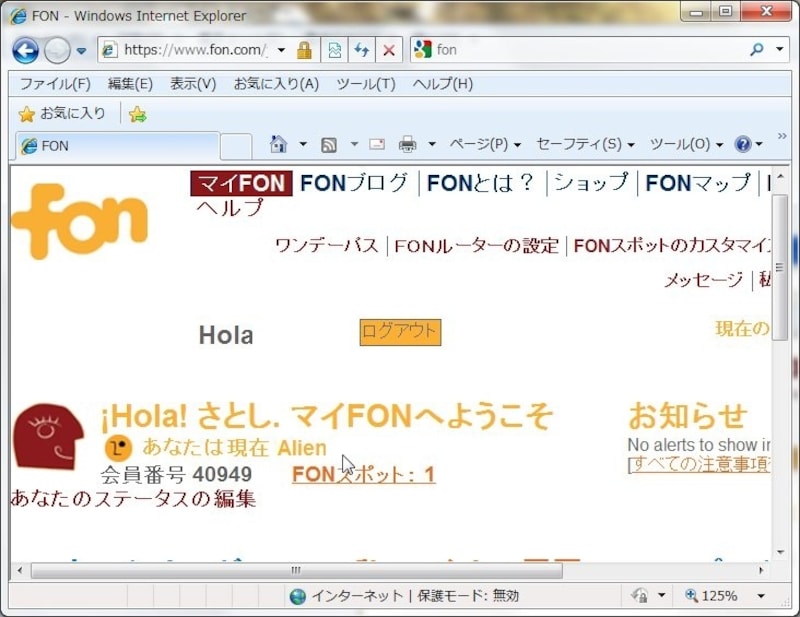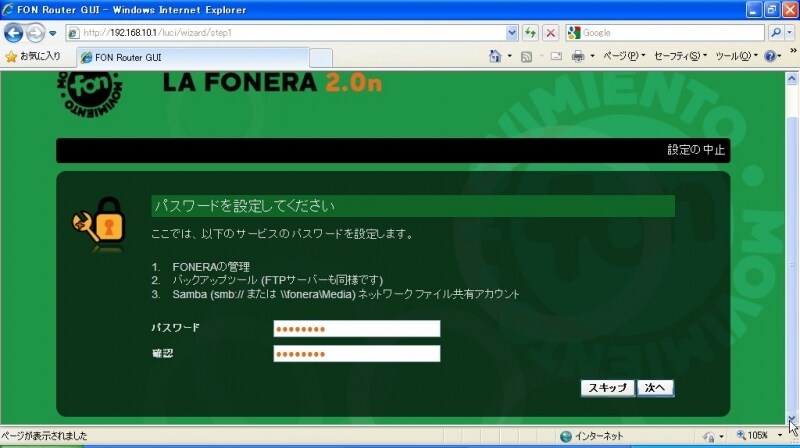FONの設定方法
FONの無線LANルータを用意したら、以下のような設定が必要です。1. FONの会員登録ページにアクセスし、会員登録を行います。登録後、認証メールが届くので、メールに書かれたURLにアクセスすると、登録完了となります。
2. FONサイトのログインページから、ログインします。FONの個人用ページ「マイFON」にAlian(エイリアン)と表示されます。
3. FONモデムの設定画面にある「登録」リンクからFONのサイトにログインし、FONの無線LANルータの設置場所を登録します。これで、マイFONにLinus(ライナス)と表示され、市中のFONアクセスポイントが利用できるようになります。
FON設定のコツ
筆者は、実際にFONERA 2.0nを利用してFONに登録してみました。ここでは、そこで得た設定のノウハウを紹介しましょう。具体的な設定方法は、ルータに添付されているセットアップガイドを参照してください。■すべてFONのルータを通して手続きを行うこと
FONの登録では、FONルータ固有の番号(MACアドレス)とユーザIDで利用するメールアドレスを関連付けて記録しています。FON社内では、これを「紐付け」と呼んでいます。別のルータ経由で登録を行うとこの紐付けが行われず、結果的に利用できなくなってしまいます。
■FONルータにLANケーブルでコンピュータを有線接続して設定を進めたほうが安定する
筆者の場合、無線で登録を進めると途中でFONルータからの反応がなくなってしまいました。
■ルータにログインするためのパスワードを設定したあと、FONとは直接関係の無いインターネット上のサービス(*1)を設定する画面が次々に表示されるが、さしあたり[スキップ]ボタンで登録しないこと。必要があれば後からでも設定できます。
*1:筆者のFONERA 2.0nでは、YouTube→Picsa→Flickr→Facebook→RapidShare→Megauploadの6種類のサービス登録画面が表示されました
■登録サイトのレスポンスは軽いとは言えないので、反応が無くてもしんぼう強く待つ。もし、どうしても先に進めないときは、終了してからやり直す。
■手続き上は利用開始可能(Linus)になっていても実際にはFONが利用できないことがある。この場合は、1日ほど待ってから利用できるかを再度試すこと。
■どうしてもうまくいかないときは、FONのルータを工場出荷時に戻す。このとき、本体背面にあるリセットボタンを約30秒押す必要がある。通常のルータよりかなり長時間押すことになるので注意。